Notez cet article :
Cet article vous a été utile ?
Oui
Non
Vous avez noté 0 étoile(s)
Sommaire
Procédure
Pour pouvoir ajouter un site web, il vous faut d'abord un nom de domaine. Un nom de domaine, c'est comme l'adresse postale d'une maison, mais pour trouver un site web sur Internet. Au lieu de donner des coordonnées compliquées, comme une série de chiffres (qui s'appelle une adresse IP, par exemple 142.250.185.164 pour Google), on utilise des noms faciles à retenir et à taper, comme google.com. Le nom de domaine sert donc de raccourci pour accéder à un ensemble de services sur Internet, tels que des sites web, des services de courrier électronique, ou encore des espaces de stockage en ligne.
Suivez cette documentation pour savoir comment commander un nom de domaine.
Nous supposons que votre domaine est actif et que votre nom de domaine pointe bien vers l'adresse IP du serveur VPS. Si ce n'est pas le cas, vous pouvez le faire en suivant la partie "Comment modifier la zone A d'un nom de domaine ?" de cette documentation.
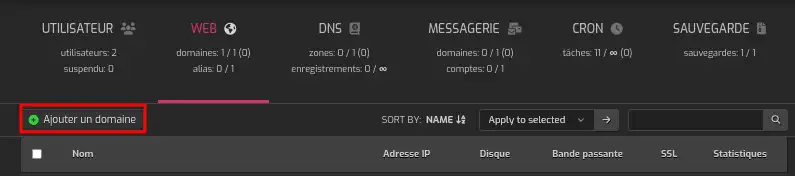
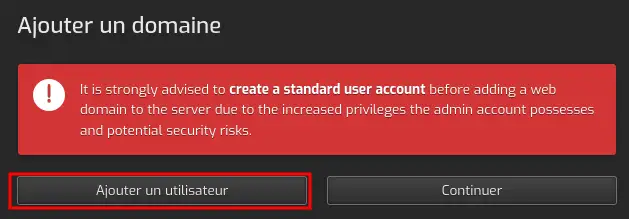
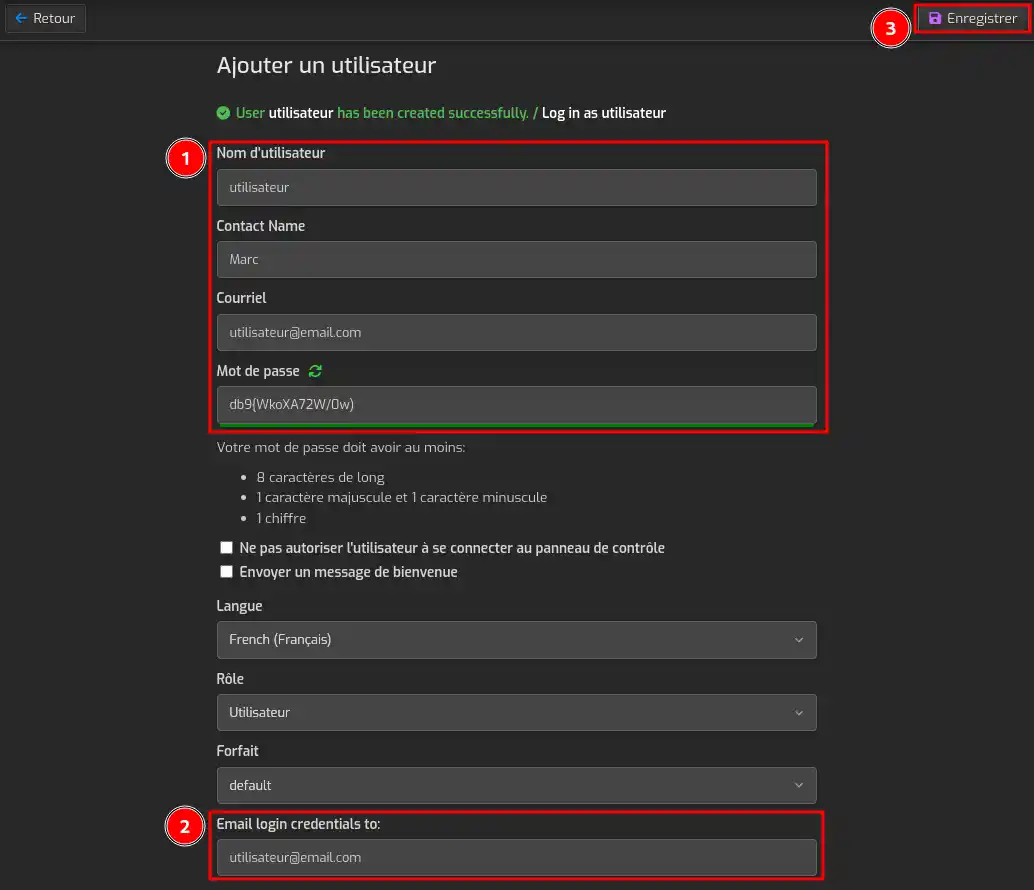
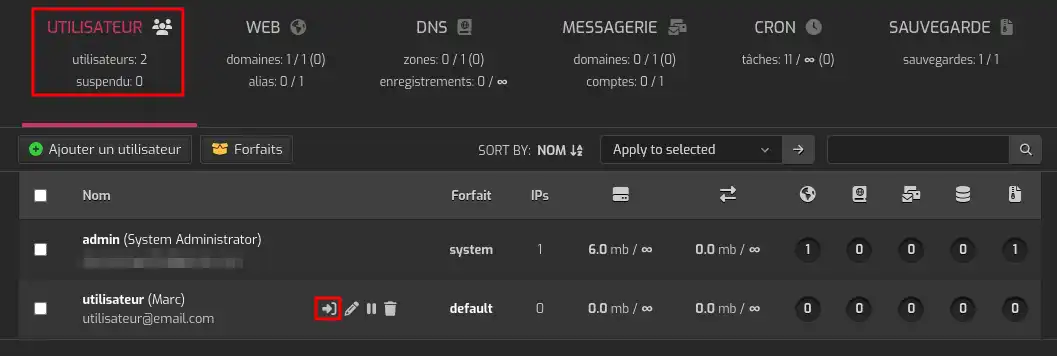
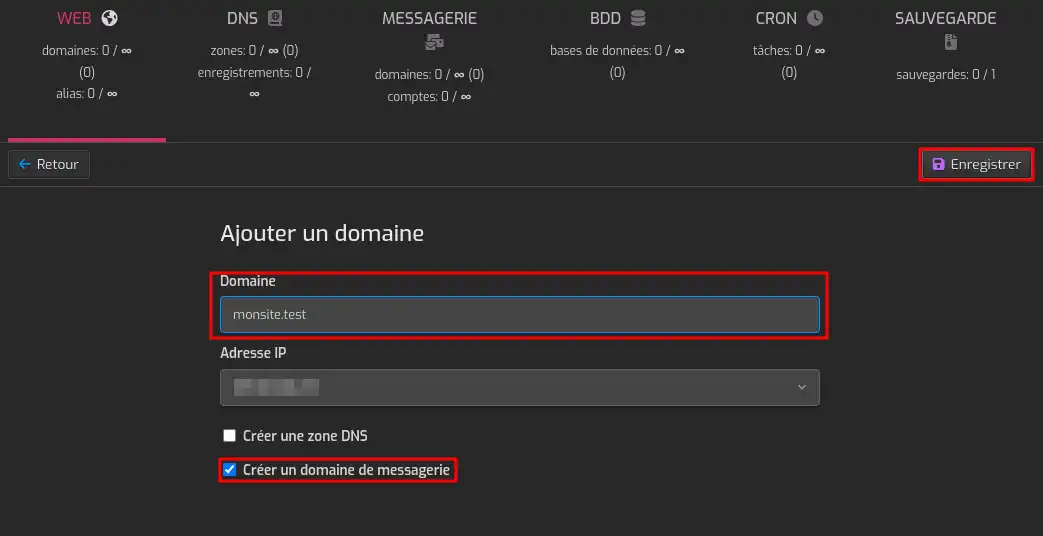
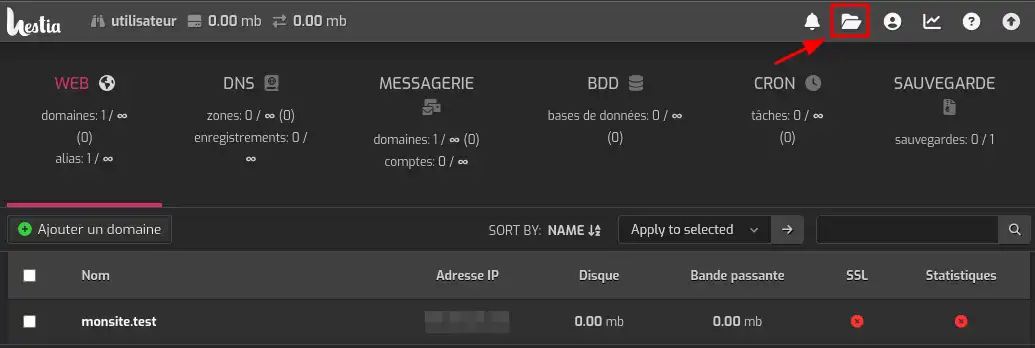
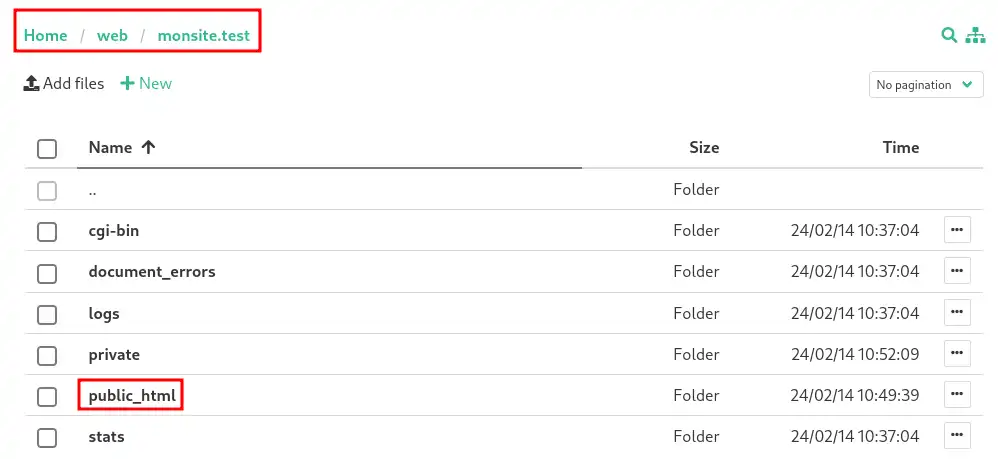
Vous savez maintenant comment :
🚀 Grâce à ces étapes claires et concises, vous êtes désormais paré pour prendre votre envol dans l'univers du web hosting avec HestiaCP ! 🌐
Un grand merci pour votre lecture ! 🙏 N'hésitez pas à laisser un commentaire pour partager votre expérience ou poser vos questions sur le service. Nous sommes ici pour vous aider et échanger ! 💬
Pour découvrir des solutions d'hébergement performantes et prêtes à l'emploi, consultez nos offres de serveurs VPS clés en main équipés de HestiaCP. Cliquez ici 👉 Découvrez nos offres HestiaCP.
Notez cet article :
Cet article vous a été utile ?
Oui
Non
0mn de lecture
Comment utiliser l'auto installeur d’HestiaCP pour installer un CMS ?
0mn de lecture
Comment activer un certificat SSL Let's Encrypt sur mon site avec HestiaCP ?